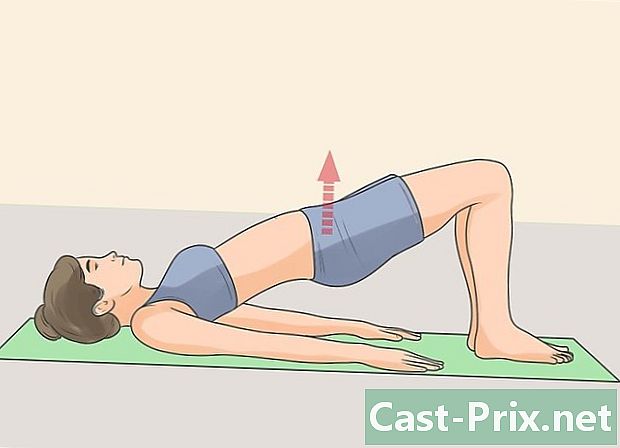كيفية استخدام مفتاح Bluetooth
مؤلف:
Lewis Jackson
تاريخ الخلق:
14 قد 2021
تاريخ التحديث:
15 قد 2024

المحتوى
- مراحل
- طريقة 1 من 3: أعد الدونجل
- طريقة 2 من 3: استخدم Bluetooth على كمبيوتر يعمل بنظام Windows
- طريقة 3 من 3: استخدام البلوتوث على جهاز Mac
إذا لم يكن جهاز الكمبيوتر الخاص بك مزودًا بتقنية Bluetooth ، فيمكنك استخدام محول لتوصيله لاسلكيًا بجهاز متوافق. على الرغم من أن معظم أجهزة الكمبيوتر الحديثة تحتوي على هذه الميزة افتراضيًا ، يمكنك استخدام محول Bluetooth (أو دونجل) لتوصيل الأجهزة غير الموجودة.
مراحل
طريقة 1 من 3: أعد الدونجل
- شراء دونجل بلوتوث. إذا لم تكن قد اشتريت محول USB Bluetooth بعد ، ابدأ بالبحث عن واحد متوافق مع نظام التشغيل (مثل Windows 10 أو macOS High Sierra) وشرائه.
- بشكل عام ، تُباع محولات Bluetooth في متاجر الأجهزة أو في مواقع مثل Amazon.
-

ابحث عن منفذ USB غير مستخدم على جهاز الكمبيوتر الخاص بك. يجب إدخال محول Bluetooth في منفذ USB غير مستخدم على جهاز الكمبيوتر الخاص بك.- إذا كان جهازك يحتوي على منافذ USB-C بيضاوية بدلاً من منافذ USB 3.0 المستطيلة ، فستحتاج أيضًا إلى شراء USB إلى محول USB-C.
-

قم بتوصيل الدونجل بجهاز الكمبيوتر الخاص بك. يجب إدخاله بشكل صحيح في منفذ USB.- إذا كنت تستخدم محول USB إلى USB-C ، فأدخل أولاً طرف USB-C الخاص بالمحول في الكمبيوتر ثم دونجل Bluetooth في طرف USB الخاص بالمحول.
-

تثبيت جميع برامج التشغيل اللازمة. إذا لم يعمل جهاز Bluetooth dongle على جهاز الكمبيوتر الخاص بك ، فقد يكون ذلك بسبب عدم دعم أحدث إصدار من نظام التشغيل الخاص بك. يمكن حل هذه المشكلة عن طريق تنزيل ملف برنامج تشغيل ، ثم النقر فوقه مرتين لبدء تشغيله ، ثم اتباع الإرشادات التي تظهر على الشاشة.- عادة ما يكون من الممكن تثبيت برامج التشغيل من موقع ويب الشركة المصنعة لمحول Bluetooth ضمن القسم التنزيلات, السائقين أو مساعدة.
طريقة 2 من 3: استخدم Bluetooth على كمبيوتر يعمل بنظام Windows
-

قم بتنشيط جهاز Bluetooth. اضغط على زر البداية على جهاز Bluetooth الخاص بك ثم الزر
لوضعها في وضع الاقتران.- في بعض الحالات ، يؤدي تشغيل جهاز Bluetooth تلقائيًا إلى وضع الإقران.
-

افتح قائمة البداية
. انقر على شعار Windows في أسفل يسار الشاشة. -

الذهاب في الإعدادات
. في الجزء السفلي الأيسر من قائمة البداية ، انقر فوق رمز العجلة المسننة. -

اختر الأجهزة الطرفية. هذا الخيار في الجزء العلوي من النافذة الإعدادات. -

اضغط على إضافة جهاز Bluetooth أو جهاز آخر. ستجد هذا الخيار في الجزء العلوي من النافذة الأجهزة الطرفية. اضغط عليها لفتح قائمة conuel.- إذا لم تر هذا الخيار ، فتأكد من أنك في علامة التبويب الصحيحة بالنقر فوق بلوتوث وغيرها من الأجهزة في القسم الأيسر من النافذة.
-

اختار بلوتوث. الخيار بلوتوث في قائمة conuel ويسمح لجهاز الكمبيوتر الخاص بك بالبحث عن أجهزة Bluetooth في وضع الإقران. -

حدد اسم جهازك. انقر فوق اسم الجهاز الذي تريد إقرانه بجهاز الكمبيوتر الخاص بك.- إذا كنت لا ترى اسم جهازك ، فحاول إقرانه مرة أخرى.
-

اضغط على التوأم. يوجد هذا الخيار في أسفل يمين اسم الجهاز الذي تريد إقرانه. اضغط عليه لتوصيله بالكمبيوتر عن طريق البلوتوث.- قد يستغرق إقران أجهزتك 30 ثانية.
طريقة 3 من 3: استخدام البلوتوث على جهاز Mac
-

قم بتنشيط جهاز Bluetooth. بمجرد تنشيط جهاز Bluetooth ، اضغط على الزر
لوضعها في وضع الاقتران.- في بعض الأجهزة ، يبدأ وضع الإقران تلقائيًا عند بدء التشغيل.
-

افتح قائمة Apple
. انقر على شعار Apple في أعلى يسار الشاشة لفتح قائمة منسدلة. -

اضغط على تفضيلات النظام. هذا الخيار في الجزء العلوي من القائمة المنسدلة. -

اختر بلوتوث. ستجد الخيار بلوتوث في النافذة تفضيلات النظام. -

اختر الجهاز الذي تريد إقرانه. في الإطار الرئيسي ، انقر فوق اسم جهاز Bluetooth الذي وضعت للتو في وضع الإقران.- إذا كنت لا ترى اسم جهازك ، فحاول مرة أخرى وضعه في وضع الإقران.
-

اضغط على التوأم. هذا الخيار على يمين اسم الجهاز. انقر فوقه لتوصيل الجهاز بالكمبيوتر عن طريق البلوتوث.- يمكن أن تستغرق عملية الاقتران حوالي 30 ثانية.

- تم تجهيز معظم أجهزة الكمبيوتر الحديثة (حتى أجهزة الكمبيوتر المحمولة) مع بلوتوث.
- تم تصميم أجهزة Bluetooth لتوفير اتصال لاسلكي قصير المدى ، عادةً في حدود 10 أمتار. إذا كنت بعيدًا جدًا عن الجهاز ، فسيكون الاتصال بالكمبيوتر بطيئًا أو غير متوفر.